Will Barcellos
Comunicação e Produção de Mídia
Plug-ins do Logic Pro X:
Compressor & Limiter
Por Graham English – Texto original em – https://www.dummies.com/software/logic-pro-x/logic-pro-x-plug-ins-compressor-limiter-and-other-dynamic-tools/
Usar o Logic Pro X para controlar a dinâmica de sua mixagem geral, bem como de instrumentos individuais, é fundamental para a mixagem. O compressor do Logic Pro é sua principal ferramenta para controlar a dinâmica, bem como para efeito. Os compressores funcionam bem em sons individuais, grupos de instrumentos ou sons e até mesmo em toda a mixagem. Existem muitos tipos de controle dinâmico, incluindo limitação, compactação multibanda, de-essing, gating, moldagem de envelope, encadeamento lateral e compactação paralela. Aqui, você aprenderá a usar as ferramentas de dinâmica do Logic Pro para criar mixagens poderosas e interessantes.
Usando o plug-in Compressor do Logic Pro
O plug-in Logic Pro Compressor pode emular uma ampla variedade de compressores de hardware. Muitos compressores se tornaram clássicos no mundo da gravação e mixagem, e há um mercado gigante para emulações de software desses compressores. O Logic Pro não anuncia suas próprias emulações de compressor, mas os usuários experientes sabem o que são.
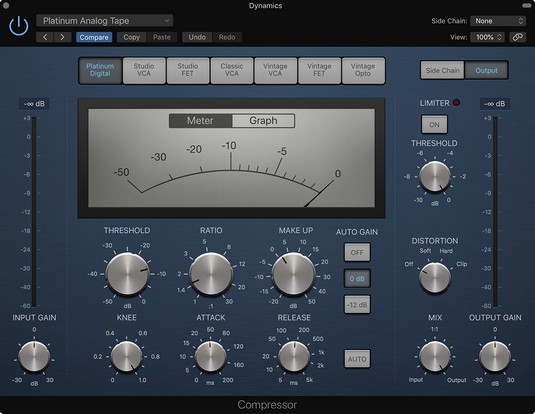
O plug-in do Compressor. Como o Channel EQ, o Compressor tem seu próprio medidor na faixa do canal, logo abaixo da tela do EQ. O medidor mostra a quantidade de redução de ganho. Você pode clicar duas vezes no medidor para abrir o Compressor. Se não estiver inserido na faixa do canal , ele será adicionado a um slot aberto. Aqui está uma descrição dos parâmetros do Compressor:
- Tipo de circuito: O menu Tipo de circuito é onde você escolhe uma emulação de compressor:
- Platinum Digital: Este compressor é o compressor original do Logic Pro. É um compressor transparente que você pode usar em qualquer fonte de áudio para controlar a dinâmica.
- Studio VCA: O Studio VCA é semelhante ao compressor Focusrite Red. Este compressor é colorido, com baixa distorção e tem um ataque mais rápido do que os FETs. Use-o quando quiser proteger uma faixa de cortes e em instrumentos com harmônicos complexos, como pianos, cravos ou guitarras de 12 cordas.
- Studio FET: O Studio FET é semelhante ao compressor “Blackface” UREI 1176 Rev E. A compressão estilo FET é quente com um tempo de ataque rápido. É freqüentemente usado em trilhas individuais e grupos de trilhas para compressão e cor.
- VCA clássico: O VCA clássico é semelhante ao compressor dbx 160. É um compressor limpo usado para controle dinâmico de baixa distorção e limitação rápida.
- VCA vintage: O VCA vintage é semelhante ao compressor SSL. Este compressor tem uma resposta rápida e um som distinto, e é útil para proteger as faixas de clipping. É frequentemente usado no baixo, bumbo e caixa. O VCA vintage é ótimo para fornecer “cola” em grupos de faixas ou em toda a mixagem.
- FET vintage: O FET vintage é semelhante ao compressor UREI 1176 Rev A “Bluestripe”. Este compressor pode fornecer muitas cores agressivas a grupos de instrumentos, como bateria, e instrumentos individuais, como baixo e vocais.
- Opto vintage: O opto vintage é semelhante a um Teletronix LA-2A. A compressão do tubo eletro-óptico é suave e rica, com um tom quente. É frequentemente usado no piano, baixo e voz, bem como em grupos de instrumentos e em toda a mixagem.
- Limite: gire o botão Limiar para ajustar o nível em que a compressão começa.
- Proporção: O botão de proporção define a proporção de redução de ganho quando o limite é atingido.
- Make Up: Use o botão Make Up para aumentar ou diminuir o ganho após o sinal ter sido comprimido. Você pode escolher aumentar automaticamente o ganho para –12 dB ou 0 dB no menu Ganho Automático.
- Joelho: o botão Joelho ajusta o quão extrema a compressão começa quando o sinal atinge o limite. Os valores baixos são mais compactos e os valores mais altos são mais suaves.
- Ataque: O botão de tempo de ataque define a velocidade de reação do compressor.
- Release: O botão de tempo de Release define a velocidade necessária para o compressor liberar depois que o sinal cai abaixo do limite. Clique no botão Auto para permitir que o compressor escolha o tempo de liberação.
- Limite e botão Limitador: Clique no botão Limitador para ligar o limitador, o que limita o sinal de ir além do nível definido pelo limite do limitador.
- Controles do limitador: você pode escolher o tipo de distorção de saída, que adiciona cor ao compressor em vários graus. Você pode ajustar a mixagem de saída para combinar o sinal comprimido com o sinal original para compressão paralela. Use o botão de ganho de saída para controlar o nível do sinal final. Você também pode adicionar um filtro de cadeia lateral.
Você pode definir o Compressor para reagir à dinâmica em outra faixa do projeto. Escolha a trilha do Logic Pro que acionará o Compressor no menu Side Chain na parte superior da interface do plug-in. Agora o Compressor compactará o áudio apenas quando a trilha escolhida no menu Side Chain atingir o limite. Este recurso é útil quando você deseja abrir espaço para uma faixa na mixagem, diminuindo automaticamente qualquer faixa que esteja competindo com ela.
Usando o plug-in Limiter do Logic Pro
O plug-in Limiter é usado quando você precisa restringir o nível de subir. Os limitadores diferem dos compressores por terem um limite estrito, enquanto os compressores apenas reduzem o nível acima do limite. Você pode colocar um limitador em uma única trilha para garantir que ela não corte ou em um grupo de trilhas para aumentar o volume o máximo possível antes de distorcer. Limitadores podem ter um grande efeito no som, então um pouco ajuda muito.
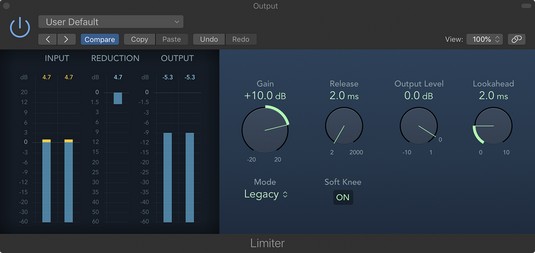
O plug-in Limiter. Os limitadores são frequentemente adicionados como o último efeito de inserção na cadeia. Mas às vezes você pode adicionar um limitador antes de um compressor que está definido para um tempo de ataque lento para capturar quaisquer picos grandes e evitar o efeito de bombeamento e respiração que pode vir de muita compressão. Segue uma descrição dos parâmetros do Limitador:
- Ganho: Gire o botão Ganho para ajustar o nível da entrada.
- Release: Gire o botão Release para definir o tempo que leva para o compressor liberar depois que o sinal cai abaixo do limite.
- Nível de saída: gire o botão de nível de saída para ajustar o nível de saída geral.
- Lookahead: gire o botão Lookahead para ajustar com que antecedência o limitador irá analisar o sinal. Níveis mais altos causam latência, então é melhor não usar essa configuração em faixas de instrumentos ou grupos, pois isso mudará o tempo. Tempos de antecipação mais altos funcionam melhor quando o Limitador está na saída principal.
- Tipo de circuito: O menu Tipo de circuito é onde você escolhe uma emulação de compressor: